
OS LINUX Suimiúil le go leor úsáideoirí, ach ní chinntear go leor daoine fuinneoga a athrú dó. Mar sin féin, má thuigeann tú obair an ardáin seo, beidh sé soiléir nach é Windows an t-aon rogha is féidir (go háirithe, ag cur san áireamh a chostas ard). Ar dtús ní mór duit a thuiscint conas atá Linux suiteáilte ar mheaisín fíorúil.
Suiteáil Linux ar VirtualBox
D'fhonn an nós imeachta a dhéanamh gan fadhbanna, ní mór na coinníollacha seo a leanas a leanúint:- Ní mór don phróiseálaí tacú le léirshamhlú crua-earraí VT-X nó VT-D (le haghaidh Intel), AMD-V (do AMD).
- Ní mór an clár VM Virtualbox ó Oracle a shuiteáil.
- Ní mór don ISO-íomhá íoslódáilte den chóras oibriúcháin Linux an ríomhaire a fhreastail.
Trí mheaisín fíorúil a shuiteáil (is próiseas sách tapa é seo), is féidir leat an OS Linux féin a dhéanamh.
Léigh níos mó: Conas VirtualBox a shuiteáil
Sa lá atá inniu ann is féidir leat a lán éagsúlachtaí Linux a fhorbairt ar a eithne. Anois breathnóimid ar chuid acu - Ubuntu, Kali Linux, Debian, Centos agus Remix OS.
Suiteáil pacáiste síneadh
Gcéad dul síos, ní mór duit a íoslódáil ar an láithreán gréasáin oifigiúil agus a shuiteáil pacáiste síneadh pacáiste síneadh Virtualbox Speisialta. Ceadaíonn sé don chlár comhoiriúnacht uasta a bheith aige le dáiltí Linux. Tá treoracha mionsonraithe ar fáil ar an nasc thíos.
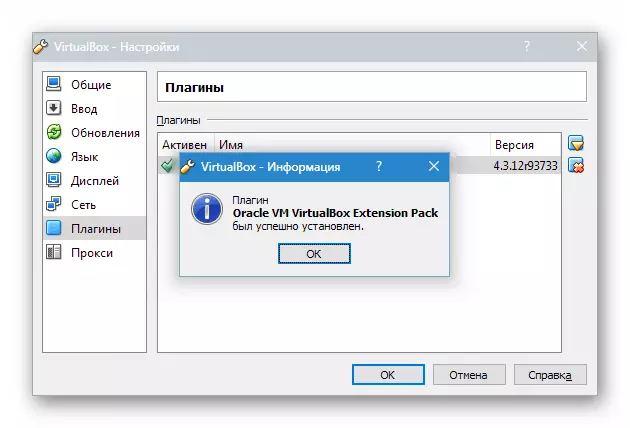
Léigh níos mó: Suiteáil an pacáiste síneadh pacáiste síneadh Virtualbox
Meaisín fíorúil a chruthú
- Rith VirtualBox agus cliceáil "Cruthaigh" . Cuir in iúl ainm an mheaisín fíorúil - Ubuntu. , chomh maith leis an gcineál OS - Linux . Ní mór duit an leagan den ardán a shonrú. Braitheann sé ar cad é an t-urscaoileadh an OS-32X luchtaithe nó 64X.
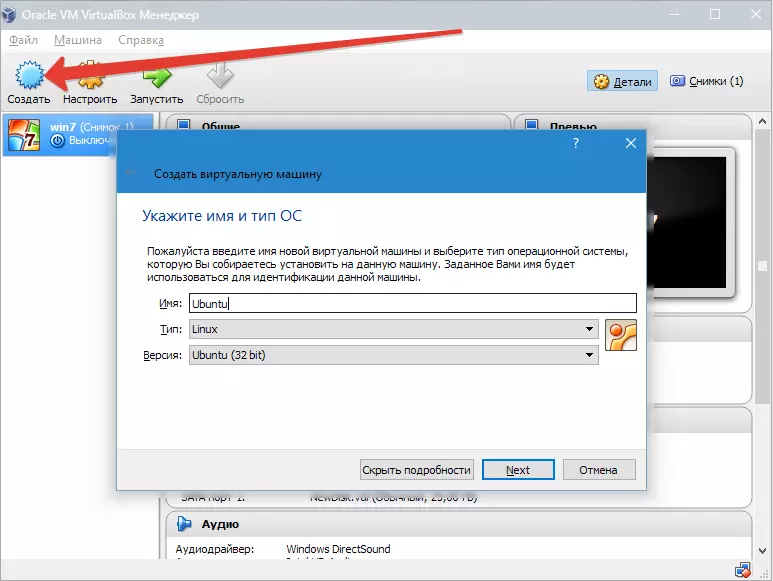
- Sonraigh muid toirt an RAM, ba chóir a leithdháileadh ar an obair "fíorúla. Sa chás seo, feidhmeoidh an córas oibriúcháin de ghnáth le toirt de 1024 MB.
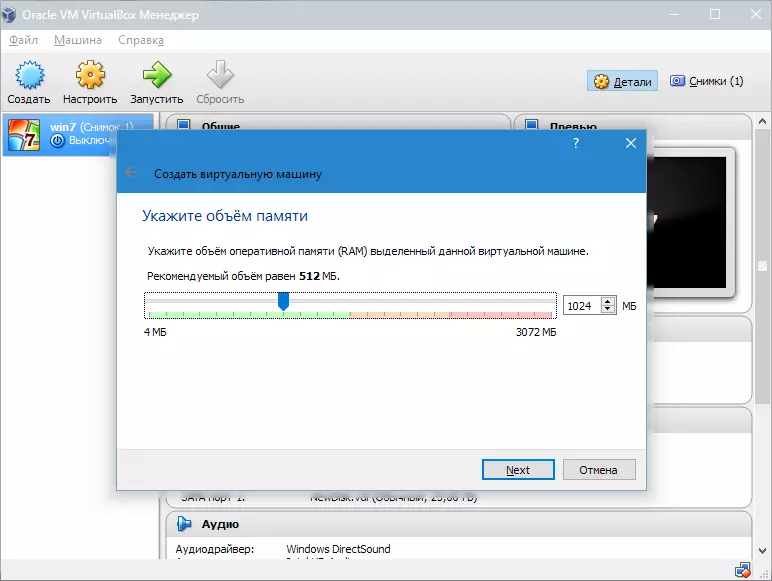
- Cruthaigh tiomáint chrua nua.
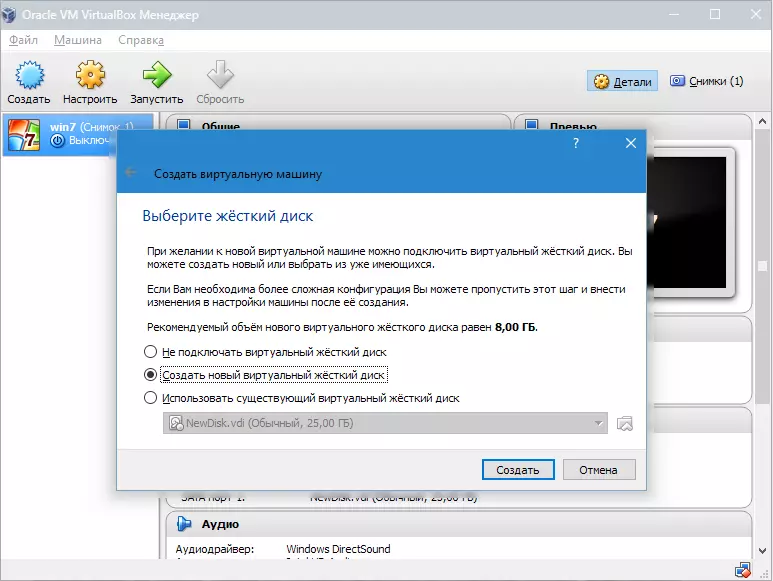
Roghnaigh an cineál comhaid a úsáidtear nuair a chruthú íomhá diosca nua. Is fearr mír ghníomhach a fhágáil Vdi.
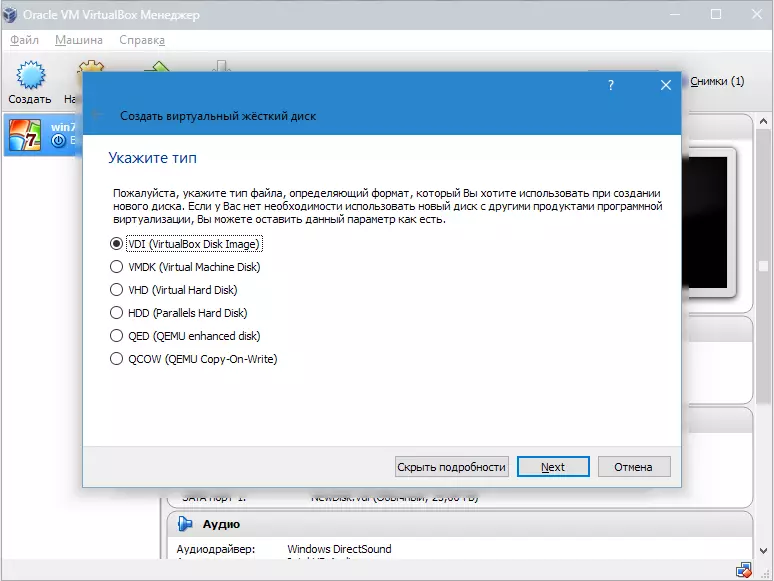
- Más mian linn go mbeidh an diosca dinimiciúil, marcáil an paraiméadar cuí. Ligfidh sé seo don toirt fás mar go mbeidh sé a líonadh le comhaid.
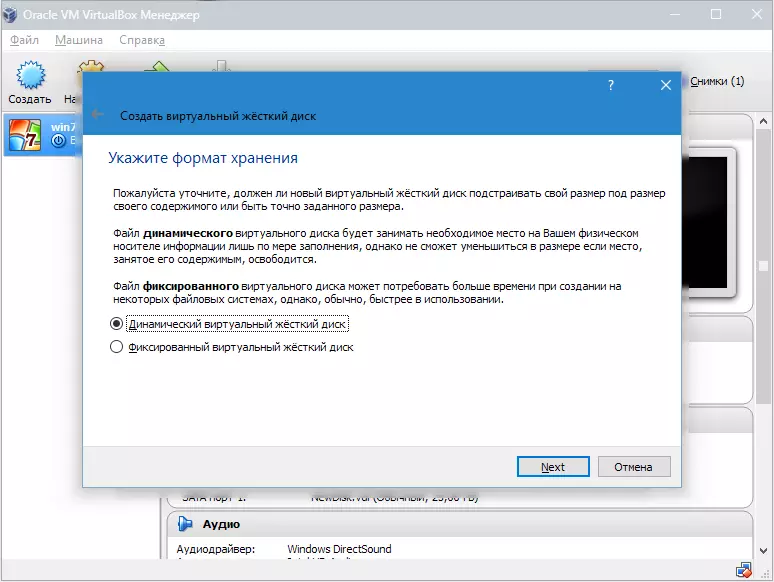
- Ansin, sonraigh an méid cuimhne a leithdháiltear ar an diosca crua, agus sainmhínigh an fillteán chun an diosca fíorúil a shábháil.
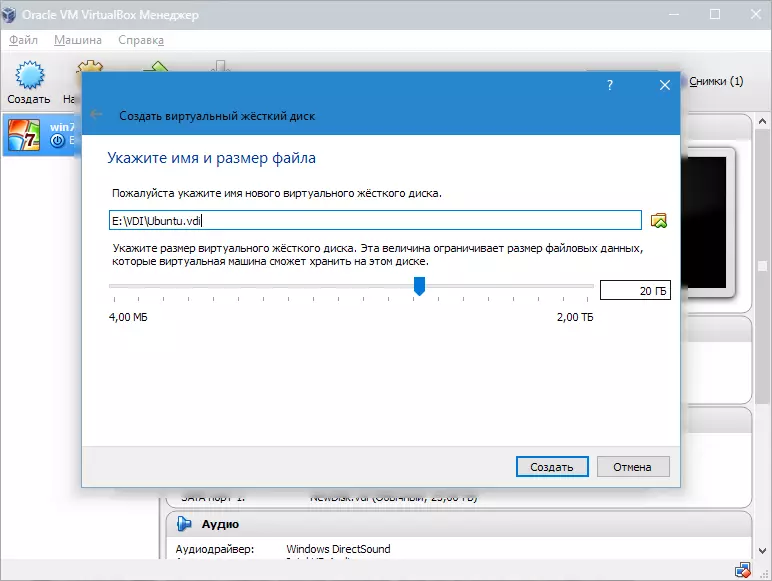
Chruthaíomar VM, ach anois níl sé gníomhach. Chun é a chumasú, ní mór duit é a rith trí chliceáil ar an gcnaipe cuí. Ceachtar féidir leat cliceáil dúbailte a dhéanamh ar an meaisín féin ar an liosta.
Rogha 1: Suiteáil Ubuntu
Suiteáil Ubuntu chomh simplí agus is féidir agus ní éilíonn sé scileanna speisialta.
- Tar éis duit an VM a thosú, beidh fuinneog an chláir suiteála le feiceáil. Ba chóir go léireodh sé suíomh na híomhá luchtaithe Ubuntu.

- Tríd an íomhá seo a roghnú, téimid go dtí an chéad chéim eile. I bhfuinneog nua, roghnaigh an teanga chomhéadain - Rúisis ionas go dtuigtear go hiomlán an próiseas suiteála.
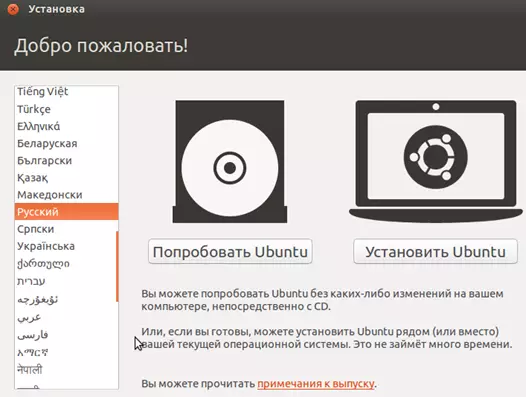
Ansin, is féidir leat dul ar dhá bhealach: tástáil Ubuntu, ag rith ón íomhá diosca (ní bheidh sé suiteáilte ar an diosca fíorúil), nó a shuiteáil iomlán a dhéanamh. Is féidir leat smaoineamh ar an gcóras oibriúcháin sa chéad chás, ach ligfidh an tsuiteáil iomlán duit tú féin a thumadh níos fearr ina thimpeallacht.
- Roghnaigh "Suiteáil" . Ina dhiaidh sin, beidh fuinneog ullmhúcháin fuinneoige le feiceáil. Seiceáil an bhfuil paraiméadair an ríomhaire ag teacht le riachtanais na bhforbróirí. Má tá, casfaimid go dtí an chéad chéim eile.
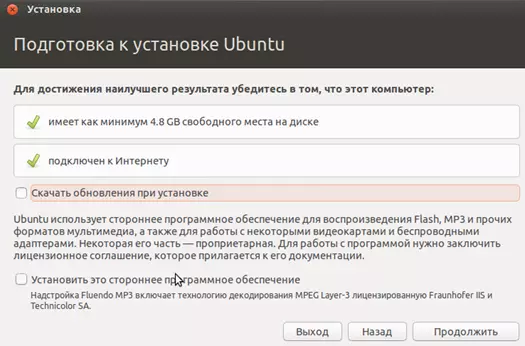
- Nuair a shuiteáil tú, roghnaigh an mhír a thairgeann an scriosadh diosca agus an suiteáil Ubuntu. Le linn na suiteála, is féidir leat an crios ama a shocrú agus leagan amach an mhéarchláir a shonrú.
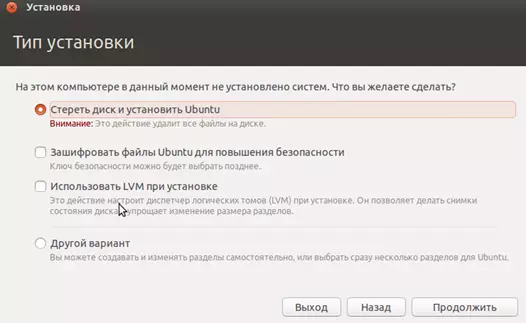
- Ansin, sonraigh ainm an ríomhaire, suiteáil an logáil isteach agus an focal faire. Roghnaigh an cineál fíordheimhnithe.
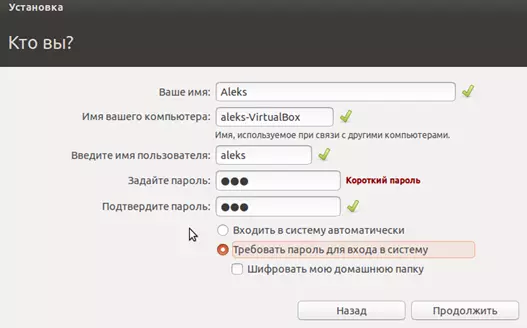
- Tógfaidh an nós imeachta suiteála thart ar 20 nóiméad. Tar éis dó é a chríochnú, tarlóidh atosú PC uathoibríoch, agus ina dhiaidh sin tosóidh deasc an Ubuntu suiteáilte.

Suiteáil Linux Ubuntu. Críochnaithe, is féidir leat tosú ag cur aithne ar an gcóras. Ansin, labhróimid faoi conas teaghlach Linux eile a shuiteáil ar VirtualBox.
Rogha 2: Kali Linux a shuiteáil
Tá an córas seo ina dháileadh iolrachas na gclár speisialaithe atá ceaptha chun slándáil agus feidhmchláir líonra a thástáil. Tá suiteáil Cali difriúil leis an bpróiseas seo le Ubuntu agus tá sé níos casta sa chuid theicniúil.
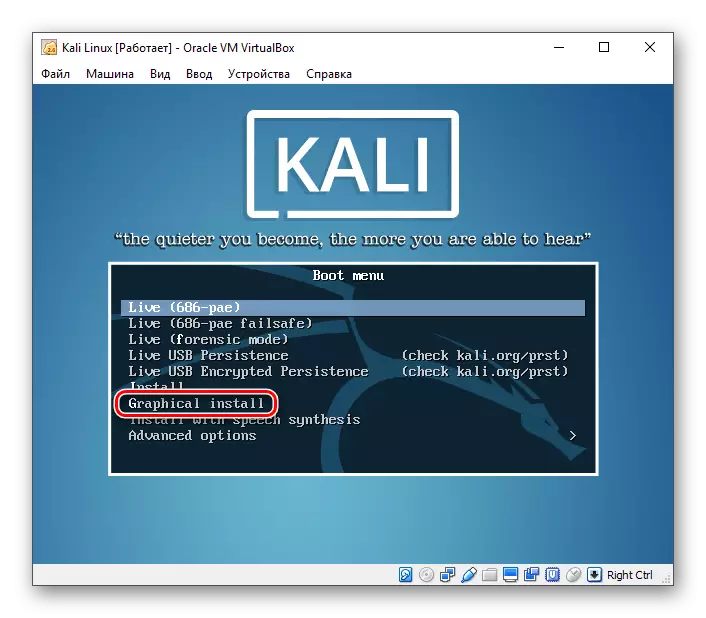
Léigh níos mó: Suiteáil Céimithe Kali Linux ar VirtualBox
Rogha 3: Suiteáil Debian
Is féidir Debian a thabhairt ar bhonn Linux. Tá an córas seo den scoth le húsáid i bhfreastalaithe agus stáisiúin oibre araon. Tacaíonn sé le go leor ailtireacht agus tá an stór is mó (stóráil) de phacáiste sách leathan aige.
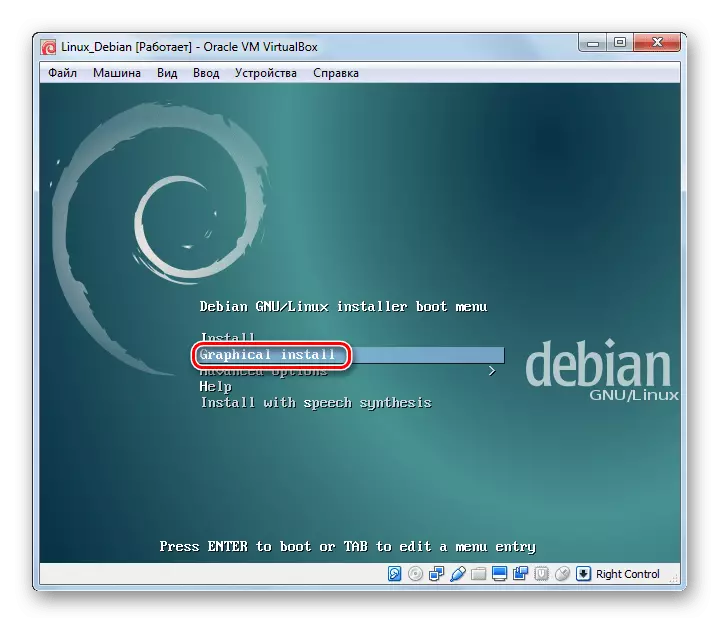
Léigh níos mó: Debian a shuiteáil le meaisín fíorúil meaisín fíorúil
Rogha 4: CentOS a shuiteáil
Tá Centos bunaithe ar dháileadh tráchtála Red Hat Red Hat. Murab ionann agus é, déantar an córas a dháileadh saor in aisce agus, ag an am céanna, comhoiriúnach le Rhel.
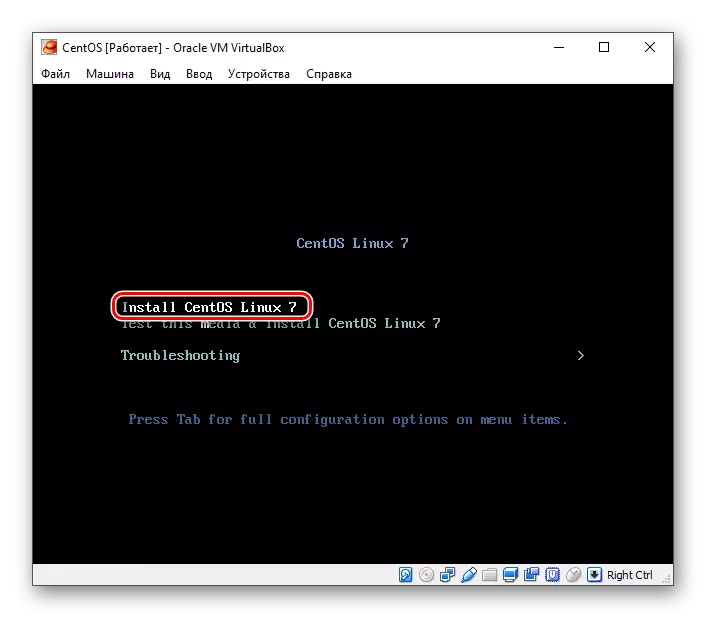
Léigh tuilleadh: Suiteáil CentOS i VirtualBox
Rogha 5: Suiteáil Remix OS
Ceadaíonn Remix OS úsáideoirí PC a úsáid iarratais soghluaiste atá deartha le haghaidh android OS ar aon ríomhaire le próiseálaí Intel. Déantar an córas a dháileadh saor in aisce, ach tá cód foinse dúnta aige seachas an chuid is mó de dháileadh Linux eile.
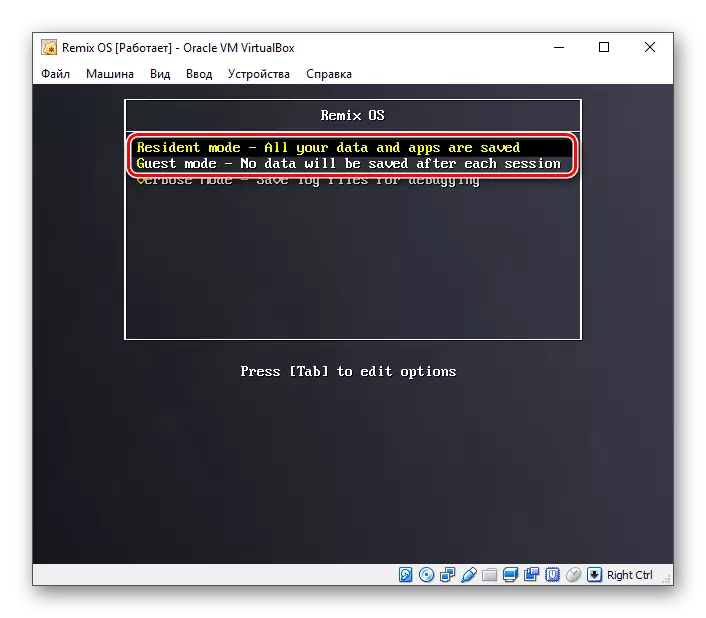
Léigh níos mó: Suiteáil Remix OS ar VirtualBox
Sa lá atá inniu ann fuaireamar aithne ar chuid bheag de dháileadh Linux. Cad iad na rudaí a bhaineann le húsáid, a chinneadh, faoi threoir ag an tacar tascanna, agus cabhróidh VirtualBox le tuiscint a fháil ar na gnéithe agus taithí a fháil.
